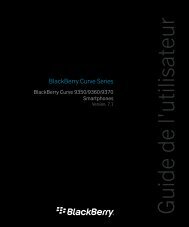You also want an ePaper? Increase the reach of your titles
YUMPU automatically turns print PDFs into web optimized ePapers that Google loves.
78<br />
Lecteur de musique<br />
5 Une fois que la connexion USB<br />
est établie, le combiné affiche<br />
le message « <strong>Connect</strong>é<br />
comme Mode sync musique.<br />
Ne pas débrancher en cours<br />
de transfert ». L'écran de<br />
l'ordinateur vous montre le<br />
téléphone GR500R. Si la détection<br />
ne se fait pas, passez à la section<br />
Modification des paramètres de<br />
connexion USB, à la page 80.<br />
6 Suivez les directives du<br />
programme pour transférer la<br />
musique sur votre téléphone.<br />
Remarque : Si vous utilisez un<br />
concentrateur USB, connectez le<br />
combiné directement dans votre<br />
ordinateur au lieu de le raccorder au<br />
concentrateur.<br />
LG GR500R | <strong>Guide</strong> de l'utilisateur<br />
Transfert de musique au moyen<br />
de Windows Media Player<br />
1 Ouvrez le Lecteur Windows<br />
Media® sur votre ordinateur<br />
(version 10.0 ou plus récente).<br />
2 Utilisez le câble adaptateur USB<br />
pour brancher le combiné<br />
à l'ordinateur. Lorsque vous<br />
branchez le combiné sur votre<br />
ordinateur, le combiné affiche le<br />
message « <strong>Connect</strong>ing as Music<br />
Sync... » (Connexion comme mode<br />
sync musique...).<br />
3 Une fois que la connexion USB<br />
est établie, le combiné affiche<br />
le message « <strong>Connect</strong>é<br />
comme Mode sync musique.<br />
Ne pas débrancher en cours<br />
de transfert ». L'écran de<br />
l'ordinateur vous montre le<br />
téléphone GR500R.